Trådlöst internet finns överallt i dessa dagar och du kan ha flera WiFi-enheter anslutna till ditt eget trådlösa nätverk. Därför är det viktigt att WiFi-routern placeras på bästa möjliga plats för att ge det längsta räckvidden och den starkaste signalen till så många enheter som möjligt. Om routern är placerad på en dålig plats kan signalen vara svag, intermittent eller orsaka konstant bortfall.
Det finns många faktorer som kan påverka kvaliteten och styrkan hos en WiFi-nätverksanslutning. Dessa inkluderar väggar, golv, tak, elektriska apparater, allt som avger strålning eller elektromagnetism och naturligtvis avstånd till routern. Windows och den mest medföljande WiFi-programvaran låter dig se hur bra den nuvarande trådlösa signalen är. För att få en bättre uppfattning om hur signalen bete sig och om den påverkas av andra faktorer är det en bra idé att övervaka signalstyrkan under en tid.
Att titta på hur din WiFi-signal fungerar under flera minuter eller till och med timmar kan hjälpa dig att identifiera om den aktuella platsen för den är idealisk eller orsakar problem. Här listar vi 5 kostnadsfria verktyg som visar en graf för din trådlösa signal så att du kan titta på den under en tidsperiod för att se hur den beter sig. 1. NetSpot
NetSpot är ett gratis trådlöst nätverkssignalanalys- och felsökningsverktyg tillgängligt för både Mac- och Windows-datorer. Förutom en vanlig WiFi-upptäckts- och övervakningssektion har den också en platsundersökningsfunktion som gör det möjligt att plotta de relativa nätverkssignalstyrkorna på en karta över din byggnad eller ditt lokala område.

Programmet startar i Discover-läge som visar tillgängliga trådlösa nätverk tillsammans med en del allmän statistik. Dubbelklicka på målnätverket för att öppna detaljfönstret. Detta har en signalflik som visar en graf över signalstyrkan under en tidsperiod, de sista 5, 30 eller 60 minuter kan visas i fönstret på en gång. Det finns också ett tabellformat datafönster som visar samma data som diagrammet men i textform.
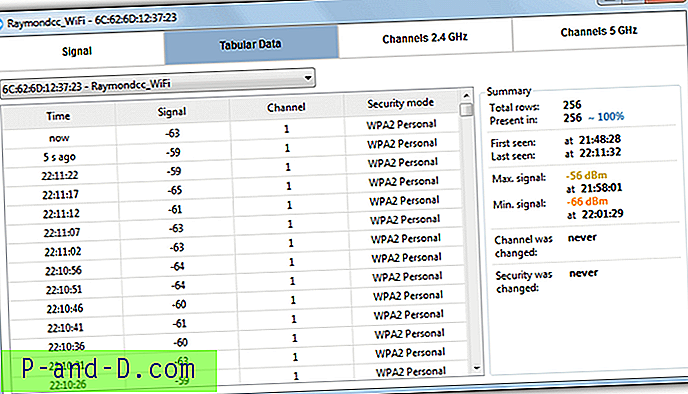
Frekvensen för skanning av signalstyrka kan vara antingen kvar vid standardinställningen på 5 sekunder eller ändras till 10, 30 eller 60 sekunder. Var medveten om att NetSpot kraschade för oss vid första körningen men tycktes fungera bra efter en omstart av systemet.
Ladda ner NetSpot
2. inSSIDer
Det sorgliga med inSSIDer är att det slutade vara gratis och blev en shareware-applikation från version 3 och framåt. Lyckligtvis förblir version 2 gratis och öppen källkod, även om den inte har haft några uppdateringar sedan 2012 och sammanställda versioner med gratis källkod är lite svåra att hitta.
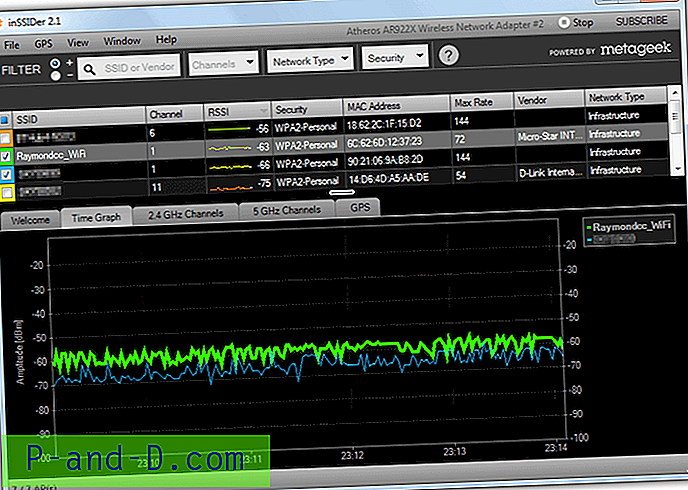
När du har installerat och kört programmet klickar du på fliken Tiddiagram för att se diagram över signalstyrka för alla trådlösa nätverk som hittats. Avmarkera kryssrutorna som du inte vill visas på grafskärmen som ska stå kvar med signalerna som ska övervakas. Displayen visar signalstyrka under en period av 5 minuter och valfri SSID visas med fet stil. Även om du inte kan se signalen på mer än fem minuter kan du högerklicka på diagrammet och kopiera en bild av den till urklippet för en stillbild. Detta kan i sin tur klistras in i ett färgprogram.
Hämta inSSIDer 2.1
3. Homedale
Homedale har en stor fördel jämfört med de andra verktygen här eftersom det är det enda som är helt bärbart, vilket många föredrar. Programmet är väl utformat och enkelt att använda. Förutom signalgraferna kan du också få din plats genom att klicka på en knapp från en kartläggningstjänst som Google.
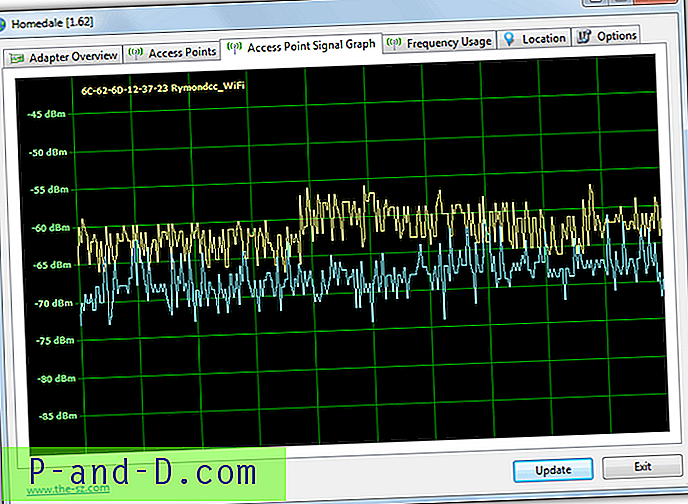
Att övervaka ett trådlöst nätverk är ett enkelt fall att gå till fliken Access Points och dubbelklicka på åtkomstpunkten. Ikonen kommer att bli röd för att markera att den har valts och du kommer att visa den aktuella signalstyrka grafen. Själva grafen uppdateras varannan sekund som standard och visar cirka 20 minuters signalhistorik. Uppdateringsfrekvensen kan ändras från fliken Alternativ till 1, 5, 10, 30 eller 60 sekunder. Högerklicka för att spara den aktuella grafen som en bild eller börja logga historikdata till en textfil.
Homedale stöder också några kommandoradsväxlar så att du kan starta den för att börja övervaka och logga in ett specifikt nätverk automatiskt. Använda sig av /? i en kommandotolpt för att få en lista med argument som kan användas. Exempelvis kommer följande att skapa en log.txt och lägga till en signalstyrkainmatning var tredje sekund för SSID Raymondcc_WiFi.
Homedale -s Raymondcc_WiFi -l log.txt -r 3000
Ladda ner Homedale
4. Akryl Wi-Fi Home
Hemversionen av akryl Wi-Fi är gratis för personligt bruk och har tillräckligt för att visa en signalstyrka graf för övervakning eller felsökning. En användbar funktion som saknas och endast finns tillgänglig i den betalade Pro-versionen är möjligheten att ändra tidslinjen för signalstyrkediagrammet från standarden på 5 minuter till 1, 3 eller 10 minuter.
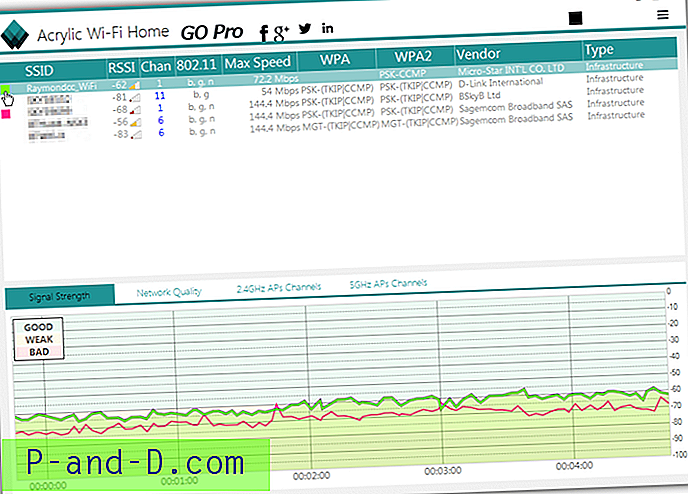
När du installerar och startar klickar du på Alternativ (3 horisontella linjer) och väljer Avancerat läge för att göra diagrammet i full bredd och ta bort den meningslösa rutan Pro endast nätverkskvalitet. För att ta bort ett trådlöst nätverk från diagrammet, klicka på färgblocket till vänster om dess namn i SSID-listan. Grafen är färgad till goda och inte så goda styrkor, genom att markera en SSID kommer det att vara fetare för enklare visning. Microsoft .NET 4.5 krävs vilket måste ha installerats på Windows 7 eller Vista. Visual C ++ Redistributables 2012 krävs också.
Ladda ner Acrylic Wi-Fi Home
5. Vistumbler
Detta verktyg har några ganska avancerade alternativ som GPS-support, live Google Earth-spårning och ett antal experimentella funktioner. Mer standardfunktioner inkluderar att få WiFi-signalstyrka och information samt möjligheten att hörbart tala ut signalstyrkan till dig.
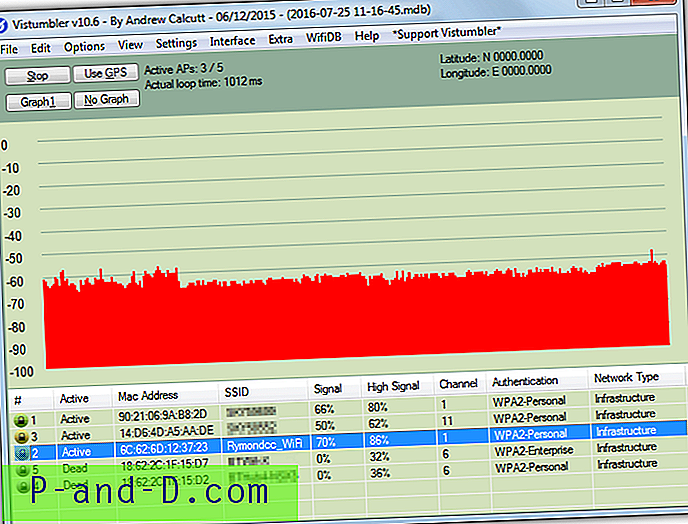
Du behöver egentligen inte göra mycket för att få information om styrka efter installationen, bara klicka på Scan APs och klicka på Graph 1 eller Graph 2. Klicka sedan på ett trådlöst nätverk i listan för att fylla graferna. Den första är en enkel linje som mäter signalstyrka under några minuter. Den andra är ett stapeldiagram (bilden ovan) som visar signalstyrkahistoriken under cirka 11 minuter. Om du ändrar uppdateringsslingan i Inställningar> Övriga inställningar till ett annat värde från standarden på 1000 ms (1 sekund) förlängs eller förkortas grafhistorikstiden.
Ladda ner Vistumbler
Vi tittade också på Xirrus WiFi Inspector och NetSurveyor även om båda inte loggar trådlösa signaler så länge. Xirrus kräver också att du fyller i ett onlineformulär för att hämta nedladdningslänken från webbplatsen.





